Relatórios de insights: tipos de gráficos
O recurso Insights permite personalizar e exibir os dados dos seus relatórios de diversas maneiras. Isso inclui tipos diferentes de gráficos, para que você possa ver seus dados da melhor maneira possível, conforme as suas necessidades.
Tipos de gráficos
Há cinco tipos diferentes de gráficos disponíveis no Insights:
- Gráfico de coluna;
- Gráfico de barras;
- Gráfico de pizza;
- Gráfico de pontuação;
- Gráfico de tabela.
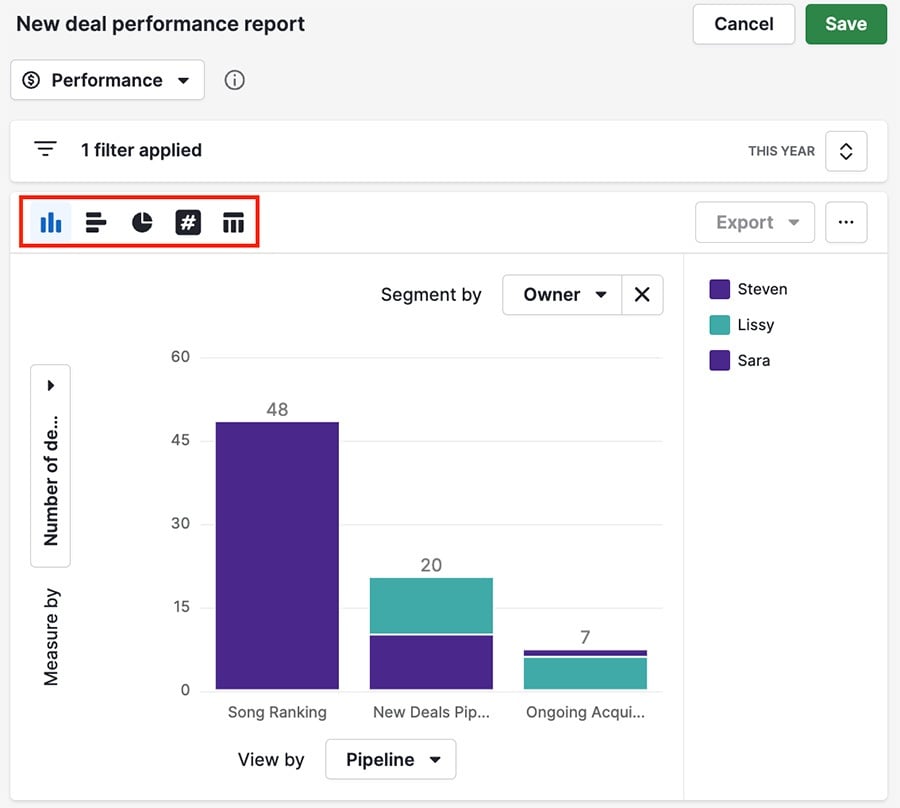
Gráficos de colunas e de barras
Nos gráficos de colunas e de barras, há três campos para organizar seus dados:
- Medir por (eixo Y);
- Visualizar por (eixo X);
- Segmentar por (não obrigatório).

O gráfico de barras possui os mesmos campos, mas visualizar por e medir por aparecem invertidos.

Gráficos de pizza
Os gráficos de pizza incluem os campos medir por e segmentar por, mas, ao contrário dos gráficos de coluna e de barras, não incluem o campo visualizar por.

Visualização de pontuação e tabela
O gráfico de pontuação exibe o total de uma medida escolhida (número de atividades, valor do lead, etc.).

O número menor e a seta colorida acima da sua pontuação mostra se o valor aumentou ou diminuiu no intervalo de tempo específico e em quanto.
Neste caso, o número de atividades diminuiu em 26 desde o mês anterior.
Tabela
Com o gráfico de tabela, você pode ver seus dados como uma lista personalizável e semelhante à visualização de lista.

Você pode:
- Escolher quais colunas aparecerão usando o ícone da engrenagem;
- Arrastar as colunas para alterar sua posição;
- Clique no cabeçalho de qualquer coluna para organizar os dados nela.
Você também pode clicar em "Exportar" para baixar uma planilha com os dados do seu relatório.
Este artigo foi útil?
Sim
Não